MyQ Web-Schnittstelle
Zugriff auf die MyQ Web-Schnittstelle
Um auf die MyQ-Webschnittstelle zuzugreifen, müssen Sie sie in Ihrem Webbrowser öffnen und sich als Administrator anmelden:
Es gibt drei Möglichkeiten, die MyQ-Webschnittstelle zu öffnen:
Öffnen Sie Ihren Webbrowser, und geben Sie die Webadresse in das Formular ein:
https://*MyQserver*:8090, wobei MyQserver steht für die IP-Adresse oder den Hostnamen Ihres MyQ-Servers und 8090 ist der Standardport für den Zugriff auf den Server.
Melden Sie sich über die Anwendung MyQ Easy Config an der Schnittstelle an, indem Sie auf Weiter auf der Startseite Registerkarte, unter Um mit der Einrichtung fortzufahren, gehen Sie zur Weboberfläche.
Öffnen Sie die Anwendung MyQ Web Administrator. Sie finden diese Anwendung auf dem Bildschirm "Apps" in Windows 8.1+, Windows Server 2012 und neuer.
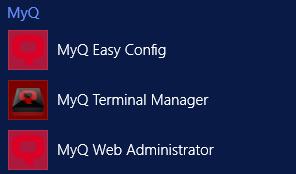
Einloggen als Administrator
Geben Sie den Namen des MyQ-Administrators ein (*admin) und das Passwort, das Sie in der Anwendung MyQ Easy Config festgelegt haben, und klicken Sie dann auf Anmeldung. Wenn Sie das Standardpasswort noch nicht geändert haben (nicht empfohlen), geben Sie das Standardpasswort ein: 1234.
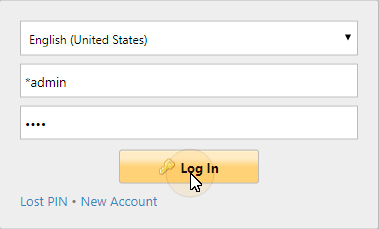
In der Dropdown-Liste oben im Anmeldefenster können Sie Ihre bevorzugte Sprache auswählen.
.png)